系统之家装机大师 V1.5.5.1336 官方版
系统之家装机大师是专为小白用户打造的装机工具,操作简单,适合32位和64位的电脑安装使用,支持备份或还原文件,也能通过系统之家装机大师,制作U盘启动盘,智能检测当前配置信息,选择最佳的安装方式,无广告,请大家放心使用。


时间:2021-10-27 10:05:29
发布者:admin
来源:当客下载站
爱思助手如何清理手机垃圾?最近有小伙伴问我爱思助手怎样才能清理手机垃圾,今天小编就和大家一起来看看爱思助手清理手机垃圾的具体方法步骤。
方法/步骤
1、将iPhone手机连接至电脑,打开PC爱思助手,进入界面,点击【工具箱】——【清理设备垃圾】功能,
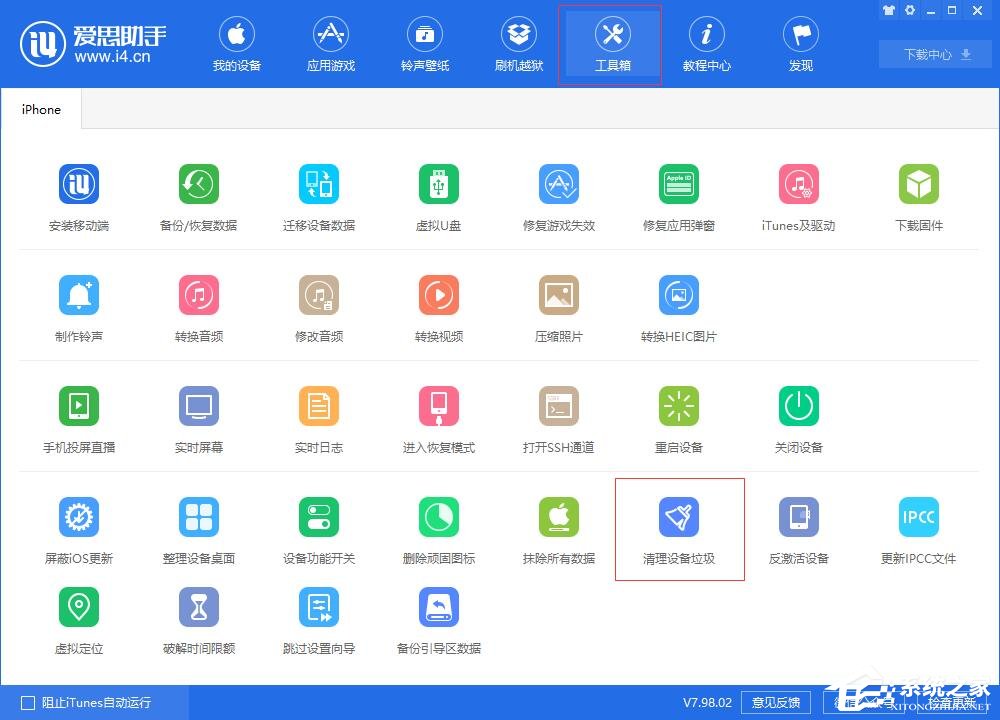
2、此时,我们可以看到两个清理项目,用户缓存文件和大文件,如图,
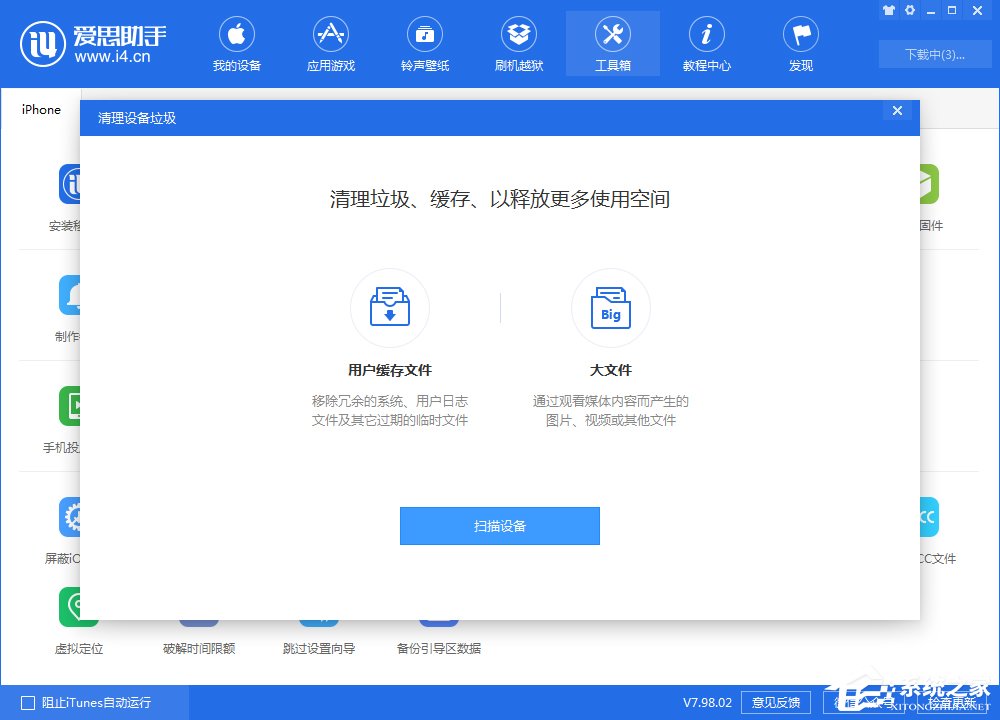
3、点击【扫描设备】,爱思助手会自动扫描设备并列出可清理的内容,选择需要清理的垃圾,点击右上角的【立即清理】,
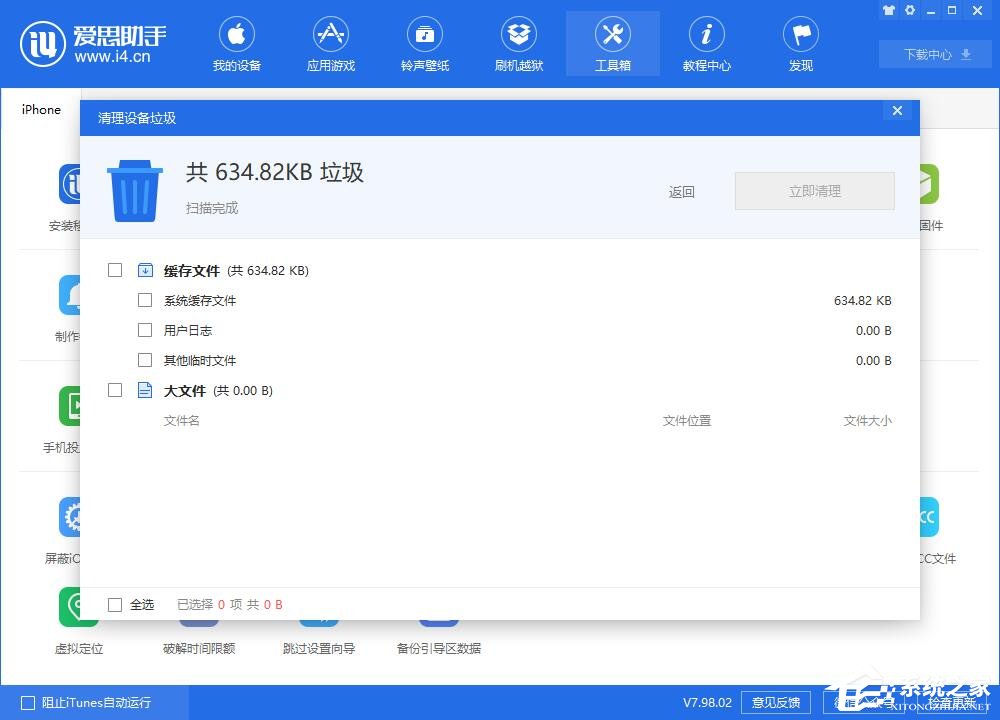
4、清理完成,你可以点击【重新扫描】,软件会再次扫描iOS设备,以防有“漏网之鱼”。
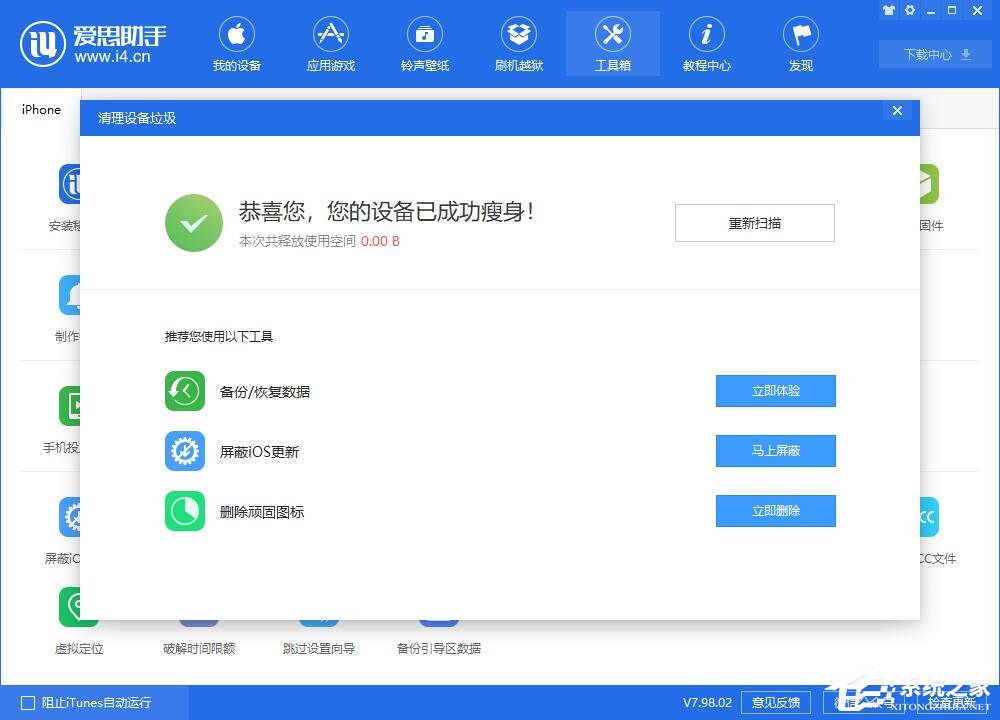
以上就是爱思助手清理手机垃圾的具体方法步骤啦,大家都学会了吗?还想了解更多的软件教程请关注系统之家。